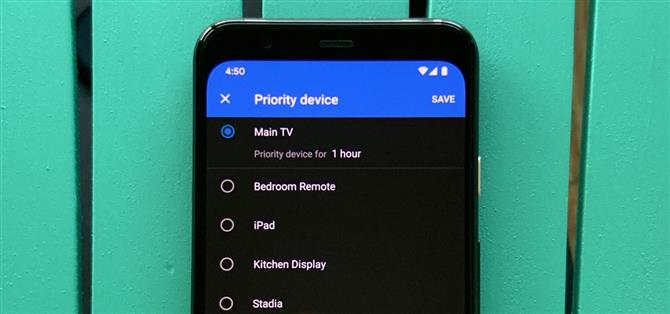אחת המטרות העיקריות של Google Wifi (ושל Nest Wifi אחריה) היא להפוך את ניהול חיבורי האינטרנט שלך לפשוט ככל האפשר. דוגמה נהדרת לכך היא כמה קל לתעדף מכשיר אחד ולהקצות רוחב פס רב יותר כאשר הרשת שלך תקועה בתנועה אחרת.
תכונה זו מאפשרת לך להגביל את רוחב הפס של הרשת בביתך על כל מכשיר. לדוגמה, אם תכננת לצפות בנטפליקס ב- Chromecast, אתה יכול לתת לה את העדיפות הגבוהה ביותר ולכל מה שיש בבית שלך להאט קצת כדי להתאים אותו. לאחר מכן זה אמור להוביל להפעלת סטרימינג חלקה, וקל להחזיר את הדברים לקדמותם כשתסיים.
- אל תחמיץ: כיצד להעביר את ה- WiFi האלקטרוני הראשון שלך לגוגל לאפליקציה הביתית של Google
שיטה 1: שימוש באפליקציית Wifi של גוגל
משתמשי Wifi של Nest יכולים לדלג קדימה לשיטה 2 מכיוון שהמודל החדש יותר משתמש באפליקציית Google Home. אבל אם אתה משתמש במערכת Wifi מהדור הראשון, סביר להניח שאתה עדיין משתמש באפליקציית Wifi של גוגל כדי לנהל אותה.
במקרה זה, פתח את אפליקציית Wifi של גוגל (Android | iOS) למסך הראשי, הקש על "מכשירים" ואז תראה רשימה של כל המכשירים המחוברים שלך. הקש על כפתור הפעולה הצף בפינה השמאלית התחתונה, ואז תראה את כל המכשירים שיכולים לתת עדיפות לרוחב הפס של הרשת שלהם.


אתר את המכשיר שאליו ברצונך לתת רוחב פס רב יותר, הקש פעם אחת על הכניסה ואז תראה אפשרויות לכמה זמן להגדיר את עדיפותו. אתה יכול לבחור שעה, שעתיים או אפילו ארבע שעות בסך הכל. לאחר שתבחר את מגבלת הזמן שלך, הקש על "שמור" בפינה השמאלית העליונה כדי לסיים.



אתה יכול לדעת לאיזה מכשיר יש עדיפות רוחב פס שכן הוא יסומן בסמל כוכב ירוק. כעת אמור להיות לך כמות רוחב פס בלתי פוגעת למכשיר הספציפי עד שפג תוקפו של הטיימר. אם ברצונך לסיים את הטיימר מוקדם, לחץ שוב על סמל סרגל הפעולות כדי לחזור למסך הראשי של "מכשיר עדיפות". משם, לחץ על "עדיפות קצה", ואז "שמור" כדי לבטל אותה. בוצע!



שיטה 2: שימוש באפליקציית הבית של גוגל
שיטה זו משמשת בעיקר למוצר ה- Nest Wifi החדש יותר שיצא בשנת 2019. כמו כן, אם תגדיר את ה- Wifi הישן יותר של גוגל באמצעות אפליקציית Google Home, שיטה זו תהיה גם בשבילך.
פתח את אפליקציית הבית של גוגל (אנדרואיד | iOS) למסך הראשי, הקש על סמל ה- Wi-Fi הירוק, עבור לסעיף "מכשירים" ואז לחץ על "הגדר מכשיר עדיפות" מתחת אליו. כעת, הקש על המכשיר שאליו תרצה להקצות רוחב פס רב יותר לרשת. בתחתית יופיע תפריט המאפשר לך להגדיר את העדיפות של המכשיר למשך שעה, שעתיים או ארבע שעות. בחר והקש על סמל סימן הביקורת בפינה השמאלית העליונה.



לאחר סיום תראה את המכשיר קופץ לראש הדף "מכשירים" שלך, ומראה כמה זמן יקבע סדר עדיפויות. כעת אמור להיות לך כמות רוחב פס בלתי פוגעת למכשיר הספציפי עד שפג תוקפו של הטיימר. אם אתה רוצה לסיים את הטיימר מוקדם, פשוט לחץ על האפשרות "סיום עכשיו" ממש מתחת לשעה הרשומה. בוצע!



רוצה לעזור לתמוך באנדרואיד כיצד ניתן להשיג עסק רב בטכנולוגיה מתוקה חדשה ומתוקה? בדוק את כל המבצעים ב- Android How Shop החדש.
תמונת שער ותמונות מסך מאת סטיבן פרקינס / אנדרואיד כיצד